轻松搞定!永中 Office 电脑版文档页边距自定义秘籍
在日常的办公操作中,对文档页边距进行合理设置是一项重要且实用的技能,永中 Office 作为常用的办公软件之一,掌握其电脑版中自定义页边距的方法能让我们的文档排版更加专业和美观,就为您详细介绍永中 Office 电脑版设置文档页边距的步骤。
中心句:永中 Office 电脑版中自定义页边距是一项重要且实用的办公技能。
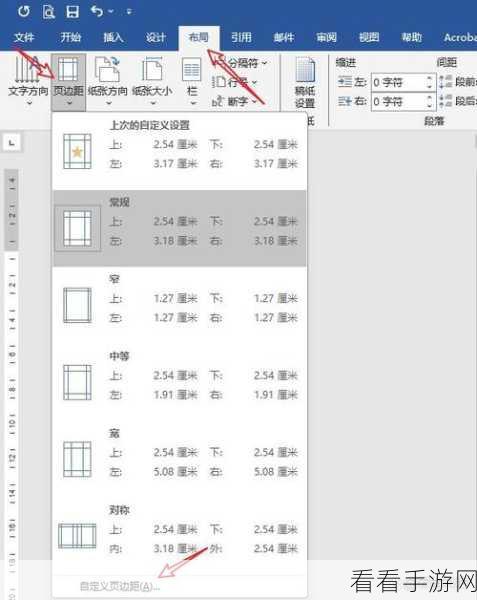
首先打开永中 Office 软件,在电脑桌面上找到其快捷方式并双击打开,进入软件后,点击菜单栏中的“页面布局”选项,这一选项通常包含了与文档页面设置相关的各种功能。
中心句:打开永中 Office 软件后点击“页面布局”选项。
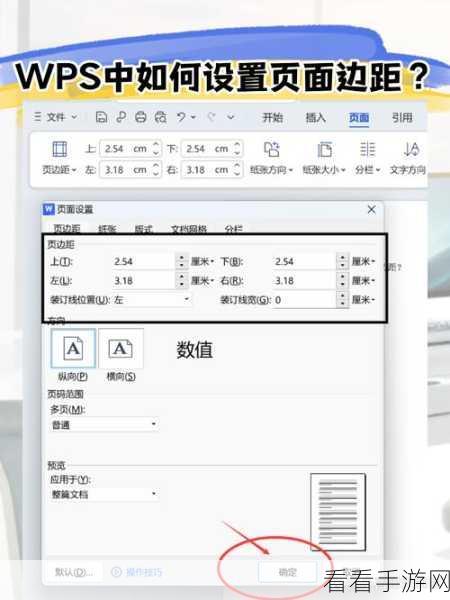
在“页面布局”选项卡中,您会看到“页边距”的相关设置选项,这里可能会提供一些默认的页边距数值,如常规、窄、宽等,但如果这些都不符合您的需求,您可以点击“自定义页边距”。
中心句:在“页面布局”选项卡中找到“页边距”的相关设置选项。
点击“自定义页边距”后,会弹出一个设置窗口,在这个窗口中,您可以分别对“上”“下”“左”“右”的页边距数值进行输入和调整,还可以设置纸张的方向(纵向或横向)以及页码范围等其他相关参数。
中心句:通过“自定义页边距”窗口可对页边距数值和其他相关参数进行设置。
在输入完您想要的页边距数值后,记得点击“确定”按钮进行保存,这样,您所设置的页边距就会应用到当前的文档中了。
中心句:输入页边距数值后点击“确定”按钮保存设置。
通过以上简单的几个步骤,您就能够轻松地在永中 Office 电脑版中自定义文档的页边距,从而让您的文档更加符合您的排版需求,提升文档的整体质量和美观度。
参考来源:永中 Office 官方帮助文档及个人实际操作经验总结。
